 Contábil Phoenix
Contábil PhoenixNo menu Cadastros> Plano de Contas, clicar no botão Config. Planos. O sistema abre a seguinte tela para montar a configuração do plano de contas:
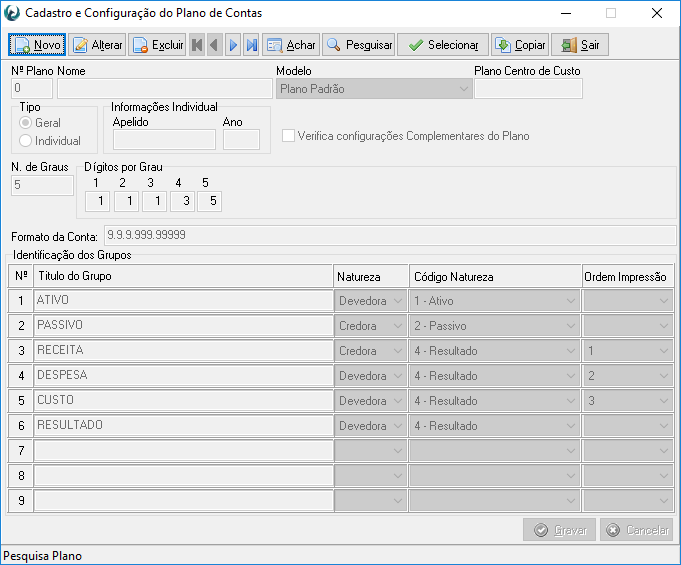
Clicar em Novo informar um número de Plano de contas que ainda não exista no cadastro do sistema.
Nome: esse campo não é obrigatório, tem a finalidade de facilitar a identificação do Plano de Contas, caso deseje utilizá-lo como modelo para outras empresas, por exemplo: Indústria, Comércio, Serviços.
Modelo do Plano: O usuário deve escolher um dos modelos entre os 4 disponíveis:
Qualquer modelo diferente desses, selecionar o modelo Plano padrão.
Plano centro de custo: essa informação não precisa ser feita no momento da criação do Plano, pode ser alterada depois, mas se o usuário já tiver um plano por centro de custos e quiser vinculá-lo a esse Plano, informe o numero desse Plano por centro de custo nesse campo.
Tipo Geral ou Individual: Selecionar se esse plano será geral ou individual. Um plano geral pode ser utilizado por mais de uma empresa, e qualquer alteração feita nele se aplica a todas as empresas que o utilizar. Um plano individual fica na pasta da Empresa, se aplica apenas a uma empresa. Por esse motivo, para utilizar um plano de contas individual é obrigatório informar o apelido da empresa que irá utilizá-lo e o ano a partir do qual a empresa irá utilizá-lo.
Informações individuais: caso selecione no campo anterior que o Plano seja individual, esse campo fica habilitado para informar qual empresa vai utilizar o plano e o ano a partir de quando será utilizado pela empresa.
Verifica as informações complementares do Plano de contas: Marcada essa opção, quando for gravar as contas no Plano de contas, o sistema emite uma mensagem de aviso se alguma configuração necessária não for preenchida no momento de gravar.
Numero de Graus: Informar o numero de níveis que o Plano deve ter. O sistema permite cadastrar até 13 graus, com a quantidade máxima de caracteres entre pontos e números de 56 caracteres.
Dígitos por grau: Nesse campo deve ser informado quantos dígitos deve ter cada grau, definindo então a máscara das contas contábeis analíticas.
Identificação dos Grupos:
Esse campo traz previamente cadastrado e não permite alterações os grupos 1 – Ativo e 2- Passivo.
Pode haver até sete Grupos além do Ativo e Passivo, totalizando nove grupos.
Os títulos desses grupos podem ser definidos de acordo com a necessidade da empresa que irá utilizá-lo. É um campo de digitação livre, podendo ser cadastrado, por exemplo, um único grupo com a descrição Resultado, e nele cadastrar todas as contas de resultados, ou detalhar em até sete grupos.
Natureza: O campo Natureza define se o Grupo é de natureza devedora ou credora. Com essa informação ao cadastrar a conta desse grupo no Plano, o sistema traz preenchido previamente com a natureza informada nesse campo, mas o campo Natureza no cadastro das contas contábeis pode ser alterado individualmente a cada conta cadastrada, de acordo com a natureza da mesma, permitindo que a Empresa tenha, por exemplo, um plano nesse formato:
E no momento de cadastrar as contas de Resultado credoras, alterar de D para C o campo Natureza.
Código da Natureza:
Esse campo se refere ao código da Natureza das contas em relação ao Plano Referencial ECF. As opções disponíveis são:
1 - Ativo
2 - Passivo
3 - Patrimônio Líquido
4 - Resultado
5 - Compensação
9 - Outras
A facilidade de definir qual o código do Grupo é que na criação das contas contábeis esse campo já venha definido, mas é possível alterar individualmente o código da natureza a cada conta contábil.
Ordem de Impressão:
Esse campo define a ordem de impressão de alguns relatórios, como a Dre Modelo 2, por exemplo, onde é impresso Receitas, Custos e Despesas.
Como a partir de agora é possível cadastrar livremente a descrição dos grupos não é possível identificar qual seria a ordem de impressão.
Esse campo permite alterações após a gravação da configuração do Plano de Contas.
Gravada a configuração, clicar em “Selecionar” para cadastrar as contas contábeis do Plano recém-criado.
Copiar Plano de Contas:

Nessa tela da configuração do Plano, é possível ainda copiar um plano de contas para outro, clicando no botão copiar, informando o número do Plano Origem, o numero do Plano destino.
Temos alguns modelos disponíveis para cópia:
É possível ainda copiar um Plano cadastrado anteriormente para outro.
Podemos copiar um Plano de contas geral para um individual e vice e versa. Se for copiar um plano para torna-lo individual para varias empresas, basta informar o numero do Primeiro Plano, clicar em selecionar empresas e selecionar passando para a direita todas as Empresas que vão utilizar o Plano individual.
O sistema vai definir o numero informado para o Plano da primeira empresa selecionada, e os Planos das outras empresas serão numerados na sequencia.
Por serem planos individuais, após a cópia, qualquer alteração em um deles, não vai interferir no cadastro do outro.
Elenco de contas:
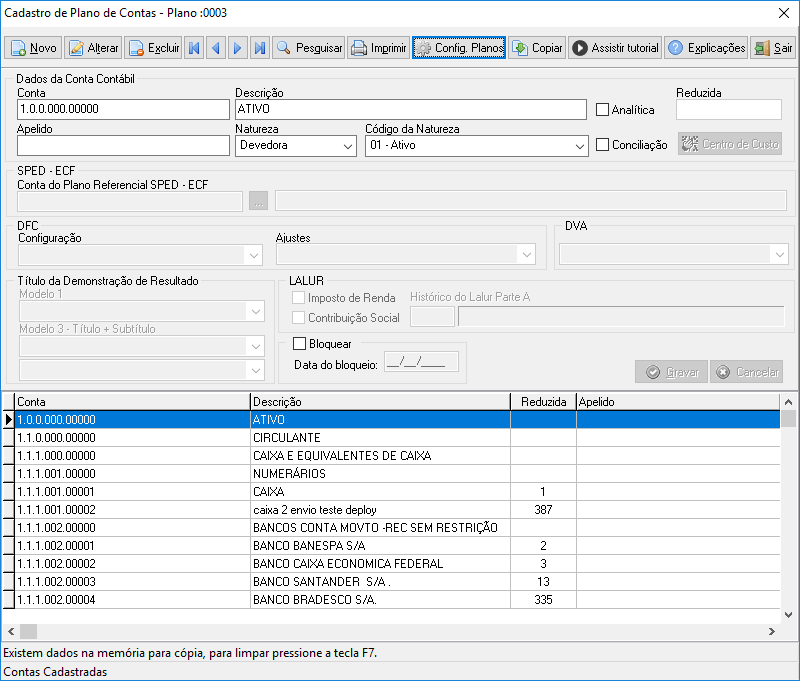
O sistema agora permite definir como analítica qualquer conta contábil a partir do quarto grau, evitando a necessidade de repetir a nomenclatura de uma conta até chegar ao nível analítico, ou pular graus.
No cadastro de um plano completo, é indicado fazer as configurações de DRE, DFC, DVA, Plano ECF pelo menu Configurações complementares do Plano, mas quando vamos cadastrar apenas uma nova conta, utilizar os campos da tela de cadastro das contas, evitando assim a necessidade de entrar em varias configurações para cadastrar uma única conta em cada uma delas.
Código reduzido: O sistema sugere uma numeração sequenciada a cada conta cadastrada, mas se desejar, é possível informar qualquer número de 7 dígitos para determinar o código reduzido de uma conta contábil.
Apelido: Esse campo não é obrigatório, mas se desejar facilitar a digitação na tela de lançamentos reduzidos, ou importar lançamentos de uma planilha XLS, é possível cadastrar um apelido para a conta contábil que facilite a identificação da mesma.
Centro de Custos: Para os Planos de contas contábeis que tiverem um vinculo com um Plano por centro de custos, esse campo fica habilitado. As contas contábeis em que for possível definir em percentuais de rateio para cada centro de custo, é possível definir essa informação clicando nesse botão e informando os centros de custos e respectivos percentuais, depois gravando a conta contábil novamente. Feito isso, todos os lançamentos contábeis feitos nessa conta, sofrerão os rateios por centro de custos definidos no plano de contas. As contas que não forem possíveis, os rateios devem ser feitos no momento do registro do lançamento contábil, ou na planilha de importação de lançamentos.
Bloquear Contas:
Marcada essa opção, e informada uma data, se o usuário tentar utilizar essa conta contábil em um lançamento com data superior a data do bloqueio, o sistema emite a mensagem que a conta esta bloqueada.
Motivo: Algumas contas contábeis não devem ser excluídas do Plano para permitir emitir relatórios e gerar obrigações acessórias de anos anteriores, mas se a mesma não puder ser utilizada por motivo de alteração de legislação, ou outro motivo qualquer, o usuário será avisado na hora de utilizá-la.
Botão Copiar: esse botão é utilizado para copiar a configuração da última conta gravada. Clicando nesse botão ou utilizando o comando F7 e acionando o botão novo e cadastrando a conta, ao gravar o sistema copia as seguintes configurações, se as mesmas foram informadas na conta anterior gravada: Conta do Plano Referencial ECF, DRE 1, DRE 3 e Conciliação.
Se o usuário desejar desabilitar o botão Copiar, basta clicar no botão ou utilizar o comando F7 novamente.
Esse artigo foi útil?